'>

Jei belaidė „Logitech“ pelė nustoja veikti, nesijaudinkite. Galite išspręsti problemą vienu iš žemiau pateiktų būdų. Šie metodai padėjo daugeliui vartotojų išspręsti neveikiančią belaidę „Logitech“ pelę („Logitech M325“, „M185“, „M510“, „M705“, „M570“ ir kt.).
Mes sujungėme penki metodai žemiau, kad galėtumėte išspręsti netinkamai veikiančią „Logitech“ pelę. Galbūt jums nereikės jų visų išbandyti. Tiesiog eikite žemyn sąrašo viršuje, kol rasite sau tinkamiausią.
Pastaba: Žemiau pateikiami metodai skirti pelei prisijungti prie kompiuterio USB imtuvu, bet ne pelei, jungiančiai prie kompiuterio per „Bluetooth“. Prieš bandydami toliau nurodytus metodus įsitikinkite, kad naudojote belaidę USB pelę.Prieš pradedant
Pirma , įsitikinkite, kad pelės maitinimo jungiklis nėra staiga išjungtas. Jei pelės maitinimo jungiklis yra išjungtas, pelė neprisijungs ir neveiks tinkamai. Taigi pirmiausia reikia patvirtinti, kad jungiklis nustatytas į padėtį ĮJUNGTA. Daugeliui belaidžių pelių maitinimo jungiklis yra pelės gale arba pelės apačioje.
Jei patvirtinate, kad maitinimo jungiklis įjungtas, eikite ir išbandykite metodus.
Išbandykite šiuos pataisymus
- 1 metodas: 5 sekundėms išimkite vienijantį imtuvą ir baterijas
- 2 metodas: pašalinkite ir iš naujo įdiekite pelės tvarkyklę
- 3 metodas: atnaujinkite pelės tvarkyklę
- 4 metodas: pakeiskite USB prievadą
- 5 metodas: išbandykite imtuvą kitame kompiuteryje
- 6 metodas: pakeiskite baterijas
- 7 metodas: pabandykite naudoti pelę ant kito paviršiaus
- 8 metodas: pabandykite pelę kitu kompiuteriu
1 metodas: 5 sekundėms išimkite vienijantį imtuvą ir baterijas .
Norėdami išspręsti nebeveikiančią „Logitech“ pelės problemą, paprasčiausias būdas yra pašalinti jungiantį imtuvą ir baterijas maždaug 5 sekundėms. Jums gali būti įdomu, kodėl tai pavyktų. Pašalinus ir iš naujo įdėjus prietaisą, prietaisas galėtų paleisti iš naujo ir kompiuteris galėtų iš naujo atpažinti įrenginį.
Iš žemiau pateiktų komentarų galime pasakyti, kad šis metodas pasiteisino daugeliui vartotojų. Taigi galite pabandyti.
2 metodas: pašalinkite ir iš naujo įdiekite pelės tvarkyklę
Paprastai pelė gali veikti automatiškai, neįdiegdama tvarkyklės rankiniu būdu. „Windows“ įdiegs pelės tvarkyklę, kai ji bus prijungta prie kompiuterio. Bet pelės tvarkyklė gali dirbti be tvarkos be jūsų žinios. Norėdami išspręsti neveikiančią „Logitech“ pelės problemą, galite pabandyti pašalinti ir iš naujo įdiegti pelės tvarkyklę.
Pastaba: jei norite atlikti nurodytus veiksmus, turite kartais atlikti pelės darbą. Bet jei pelė visiškai neveikia, naudokite klaviatūrą.
1) Klaviatūroje paspauskite Win + R („Windows“ logotipo klavišas ir R klavišas) tuo pačiu metu iškviesti vykdymo laukelį.
2) Tipas devmgmt.msc ir paspauskite Įveskite klaviatūros klavišą, kad atidarytumėte „Device Manager“.
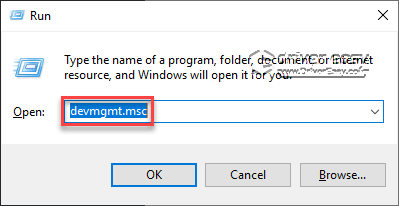
3) Klaviatūroje paspauskite Tab klavišą, norėdami pereiti į įrenginių sąrašą ir naudoti rodyklės klavišą, norėdami rasti kategoriją Pelės ir kiti žymėjimo prietaisai . Paspauskite Alt + rodyklė dešinėn klavišus kartu išplėsti kategoriją (Jei norite uždaryti kategoriją, paspauskite Alt + rodyklių kairėn klavišus.). Šioje kategorijoje pamatysite „Logitech“ pelę.
4) Rodyklės klavišu suraskite „Logitech“ pelės įrenginį, tada paspauskite „Shift“ + F10 klavišai norėdami atidaryti kontekstinį meniu. Pasirinkite Pašalinti pašalinti tvarkyklę.
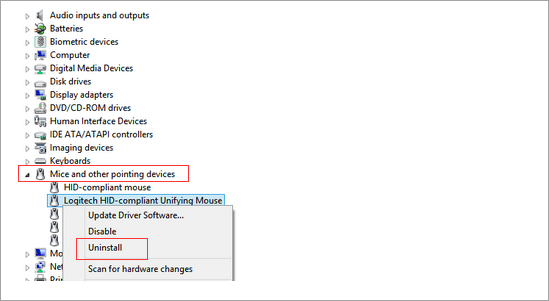
5) Paleiskite kompiuterį iš naujo ir patikrinkite, ar problema išspręsta.
Jei pele vis tiek neveikia, pereikite prie 3 metodo.
3 metodas: atnaujinkite pelės tvarkyklę
„Logitech“ pareigūnas dažnai atnaujina pelės tvarkykles savo svetainėse. Jei pelės tvarkyklė yra pasenusi, problema gali kilti. Norėdami išspręsti neveikiančią „Logitech“ bevielės pelės problemą, galite pabandyti atnaujinti pelės tvarkyklę.
Jei pele kartais veikia, galite naudoti Vairuotojas lengvai atnaujinti tvarkykles savo kompiuteryje.
„Driver Easy“ automatiškai atpažins jūsų sistemą ir ras jai tinkamus tvarkykles. Nereikia tiksliai žinoti, kokia sistema veikia jūsų kompiuteris, nereikia rizikuoti atsisiųsti ir įdiegti netinkamą tvarkyklę ir nereikia jaudintis dėl klaidos diegiant.
Galite automatiškai atnaujinti tvarkykles naudodami „FREE Easy“ arba „Pro Easy“ versiją. Tačiau naudojant „Pro“ versiją reikia vos 2 paspaudimų (ir jūs gausite pilną palaikymą bei 30 dienų pinigų grąžinimo garantiją):
1) parsisiųsti ir įdiekite „Driver Easy“.
2) Paleiskite „Driver Easy“ ir spustelėkite Skenuoti dabar . Tada „Driver Easy“ nuskaitys jūsų kompiuterį ir aptiks visas tvarkykles, turinčias problemų.
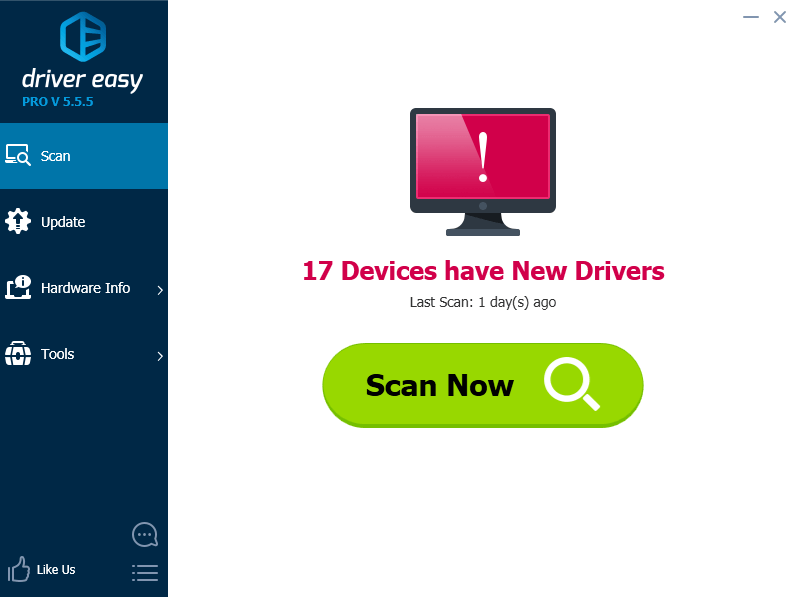
3) Spustelėkite Atnaujinti mygtuką šalia pažymėtos pelės tvarkyklės, kad automatiškai atsisiųstumėte teisingą šios tvarkyklės versiją, tada galėsite ją įdiegti rankiniu būdu (tai galite padaryti naudodami NEMOKAMĄ versiją).
Arba spustelėkite Atnaujinti viską automatiškai atsisiųsti ir įdiegti teisingą visi tvarkykles, kurių trūksta ar jos pasenusios jūsų sistemoje (tam reikalinga „Pro“ versija - būsite paraginti atnaujinti spustelėjus „Atnaujinti viską“).
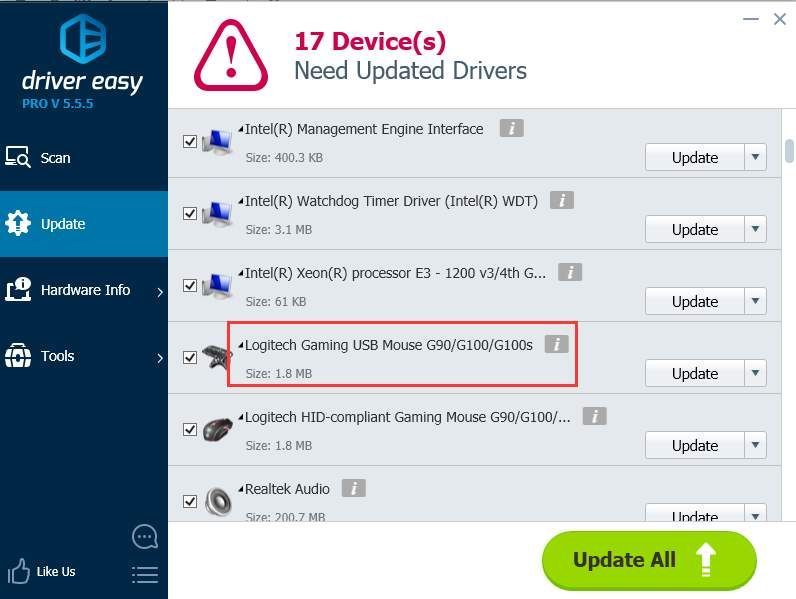
4) Atnaujinę tvarkyklę, patikrinkite, ar problema išspręsta.
Jei problema vis dar kyla, pereikite prie 4 metodo.
4 metodas: pakeiskite USB prievadą
Jei USB šakotuvas negali suteikti pakankamai pelės energijos, problema gali kilti. Norėdami išspręsti neveikiančią „Logitech“ bevielės pelės problemą, galite pabandyti prijungti vienijantį imtuvą prie kompiuterio per kitą USB prievadą.
Atjunkite imtuvą iš USB prievado ir prijunkite jį prie kito USB prievado. Tada patikrinkite, ar problema išspręsta. Tęskite tai, kol neišbandysite visų USB prievadų savo kompiuteryje.
Jei naudojate darbalaukį, taip pat galite išbandyti USB prievadus korpuso gale.
Jei problemos nepavyksta išspręsti, pereikite prie 5 metodo.
5 metodas: išbandykite imtuvą kitame kompiuteryje
Sugedęs imtuvas gali neveikti „Logitech“ belaidės pelės. Norėdami sužinoti, ar imtuvas yra priežastis, galite jį išbandyti kitame kompiuteryje.
Štai kaip išbandyti imtuvą kitame kompiuteryje:
1) Atidarykite „Device Manager“ kitame kompiuteryje (žr. 2 metodo veiksmus).
2) Išplėskite kategoriją Pelės ir kiti žymėjimo prietaisai .
3) Prijunkite imtuvą prie vieno iš kompiuterio USB prievadų.
4) Jei imtuvą gali atpažinti kompiuteris, pamatysite naują HID suderinama pelė rodyti pagal kategoriją Pelės ir kiti žymėjimo prietaisai . Šiuo atveju tai reiškia, kad imtuvas neturi problemų. Eikite į 6 metodą.
Jei kategorijoje Pelės ir kiti žymėjimo prietaisai nematote jokių pakeitimų, tai reiškia, kad imtuvas negali būti atpažintas kompiuterio. Tai tikriausiai sugedo. Gali tekti pakeisti nauju imtuvu.
6 metodas: pakeiskite baterijas
Belaidė pelė maitina AA šarmines baterijas. Jei kyla problemų dėl baterijų, belaidė „Logitech“ pelė neturės pakankamai energijos.
Galite vėl išimti ir įdėti baterijas, kad sužinotumėte, ar problema išlieka. Jei problema išlieka, galite pakeisti baterijas naujomis poromis.
Jei naujos baterijos problemos neišsprendžia, pereikite prie 7 metodo.
7 metodas: pabandykite naudoti pelę ant kito paviršiaus
Elektriniai daiktai ir metaliniai daiktai gali trukdyti pelės signalui. Laikykite pelę ir imtuvą atokiau nuo elektros prietaisų, tokių kaip belaidžiai ar koriniai telefonai ar kiti belaidžiai pelės įrenginiai ar imtuvai. Nedėkite pelės ar imtuvo ant metalinio paviršiaus ar daiktų, ypač ilgų metalinių bėgių ar kabelių.
Jei šis metodas jums netinka, pereikite prie 8 metodo.
8 metodas: pabandykite pelę kitu kompiuteriu
Išbandykite pelę kitu kompiuteriu. Tai padės nustatyti, ar pelė negyva.
Jei pelė veikia kitame kompiuteryje, įrenginys veikia tinkamai. Jei įrenginys neveikia kitame kompiuteryje, galite apsvarstyti galimybę pakeisti pelę nauja.
Tikimės, kad aukščiau nurodyti metodai padės išspręsti neveikiančią „Logitech“ bevielio pelės problemą. Jei turite klausimų, idėjų ar pasiūlymų, palikite komentarą žemiau.

![[5 sprendimai] Išspręskite „WiFi“ dingimo problemą](https://letmeknow.ch/img/other/80/r-soudre-le-probl-me-de-disparition-du-wifi.jpg)



![„Logitech“ parinktys neveikia arba nepasileidžia [ISPRĘSTA]](https://letmeknow.ch/img/other/54/logitech-options-funktioniert-oder-startet-nicht.png)
